Win10電腦開機后內存占用高達80%以上怎么回事(圖文)
電腦使用一段時間都是正常的,電腦開機之后內存占用率基本在20-30%之間,不過現在開機后內存占用率飆升,內存基本占用80%以上,由于同時磁盤I/O也比較高,按照網上教程基本都是禁用superfetch服務來解決這個問題,但其實我的問題并不是,可能是虛擬內存設置不夠造成的這個問題。下面云狐網絡分享一下Win10電腦開機后內存占用高達80%以上的解決方法。
解決方法:
1、以win10為例,首先我們右鍵點擊“此電腦”,點擊“屬性”。

2、我們再點擊高級系統設置。
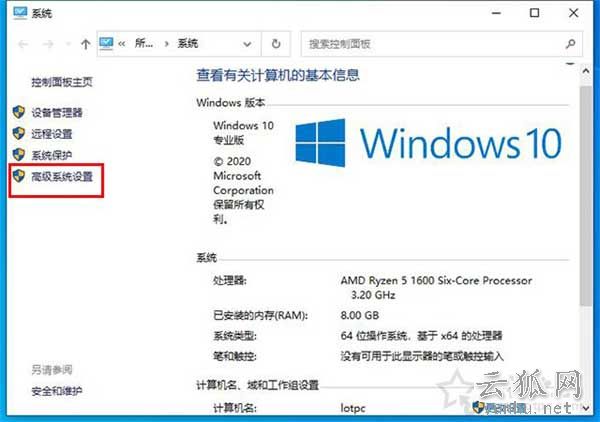
3、在系統屬性的高級選項卡界面中,在性能一欄點擊“設置”。
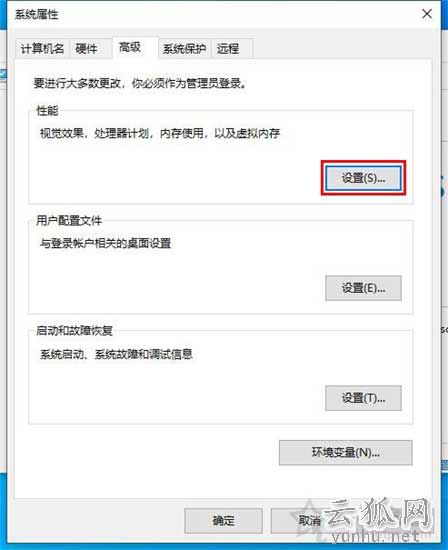
4、在性能選項界面中,虛擬內存一欄中點擊“更改”,如下圖所示。
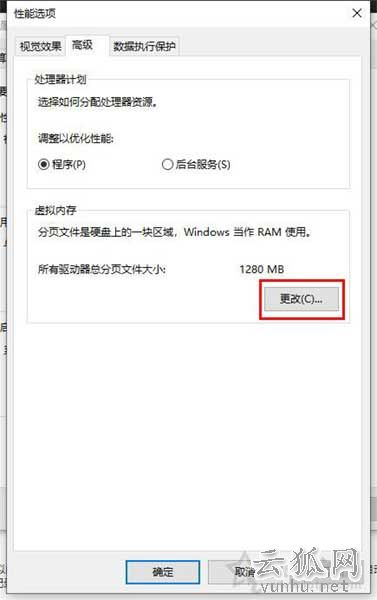
5、取消勾選“自動管理所有驅動器分頁文件大小。
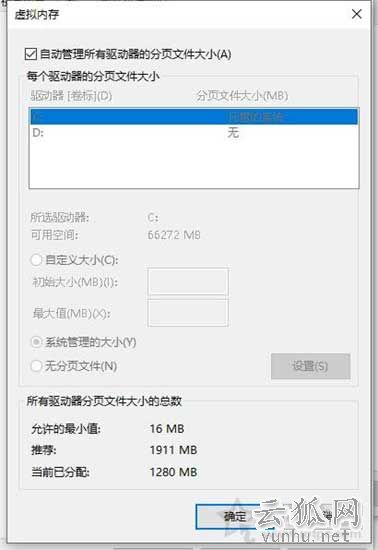
6、虛擬內存最佳設置就是(虛擬內存是物理內存的2倍),例如我們電腦采用的是8GB內存,點選“自定義大小”,我們將虛擬內存的初始大小設置為8000M(物理內存大小),最大值為16000M(物理內存的2倍),并且點擊設置按鈕,再確定。
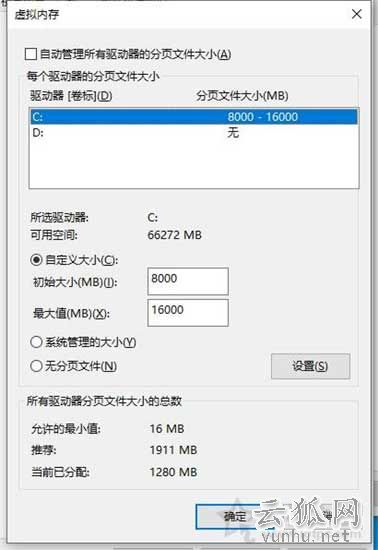
以上就是云狐網絡分享的Win10電腦開機后內存占用高達80%以上的解決方法,希望本文能夠幫助到大家。
點個贊! ()


